So machen Sie Google Mail zu Ihrem Standard-Windows 10-E-Mail-Client
Microsoft Chrom Windows 10 Google Mail Google / / March 17, 2020
Zuletzt aktualisiert am
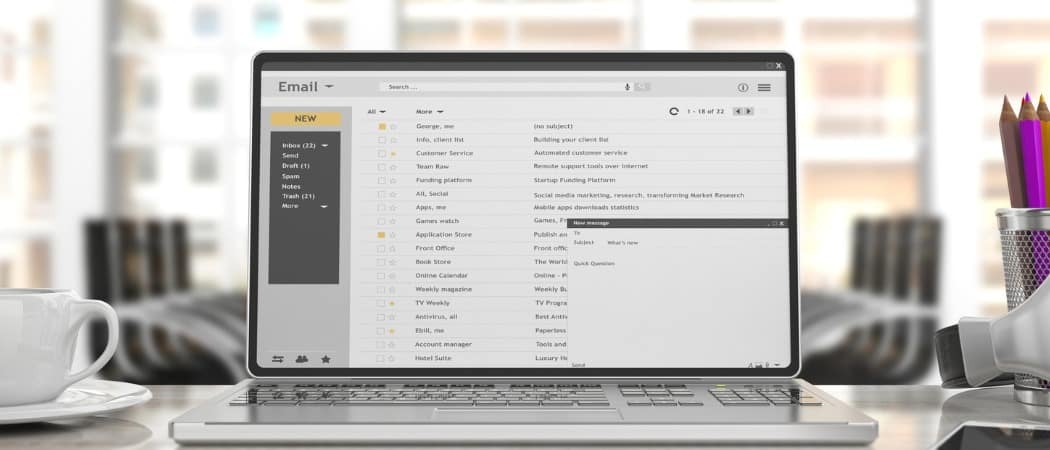
Wenn Sie einen neuen Computer oder eine Neuinstallation von Windows 10 erhalten, möchten Sie möglicherweise Windows Mail nicht als Standard-E-Mail-Client und setzen ihn stattdessen auf Google Mail.
Zuvor haben wir Ihnen gezeigt, wie es geht Ändern Sie die Standard-E-Mail-App in Windows 10. Das ist alles gut und schön, wenn Sie die Standard-App von der Windows Mail-App auf einen anderen Desktop-E-Mail-Client wie Outlook oder Thunderbird ändern möchten. Viele Benutzer möchten Google Mail jedoch einfach über ihren Chrome-Browser verwenden. Hier erfahren Sie, wie Sie es als Standard-E-Mail öffnen, und zwar für diejenigen, die hartnäckig sind. “Mailto:Links.
Legen Sie Google Mail unter Windows 10 als Standard-E-Mail-Client fest
Öffnen Sie zunächst Ihren Chrome-Browserkopf zu Einstellungen> Erweitert> Datenschutz und Sicherheit> Site-Einstellungen> Handler.
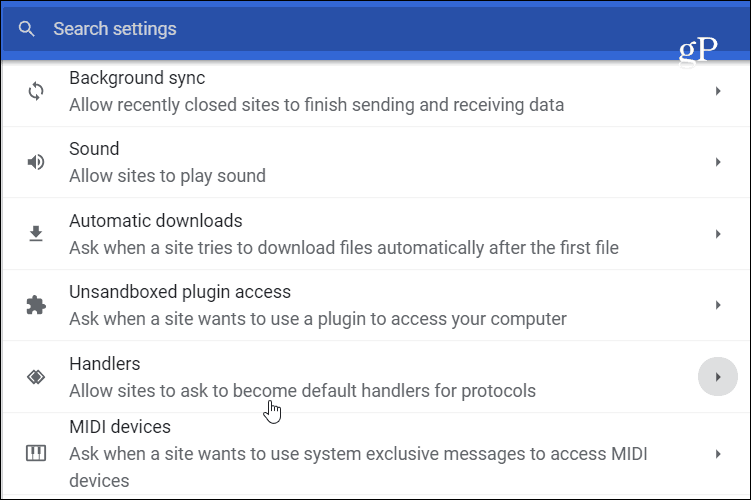
Stellen Sie nun sicher, dass der Schalter für Erlauben Sie Sites, nach Standardhandlern für Protokolle zu fragen (empfohlen) Wird gedreht auf.
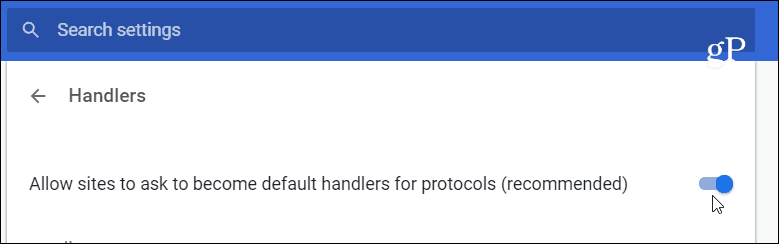
Melden Sie sich als Nächstes in Ihrem Google Mail-Konto an und klicken Sie auf das Handler-Symbol neben dem Sternsymbol auf der rechten Seite der Adressleiste (siehe unten). Und wähle ermöglichen Klicken Sie im Dialogfeld auf Erledigt Taste.
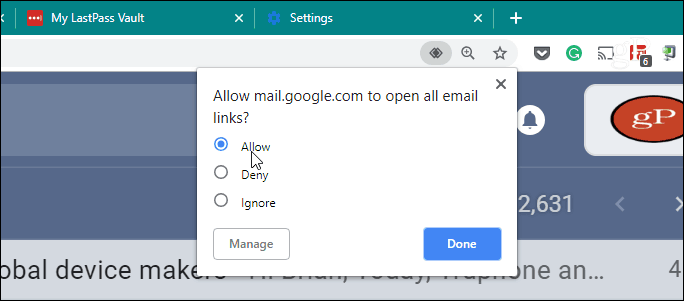
Dann genau wie bei Ändern anderer Standard-Apps in Windows 10Gehen Sie zu Windows Einstellungen> Apps> Standard-Apps > Email. Ändern Sie die E-Mail-App in Google Chrome im rechten Bereich.
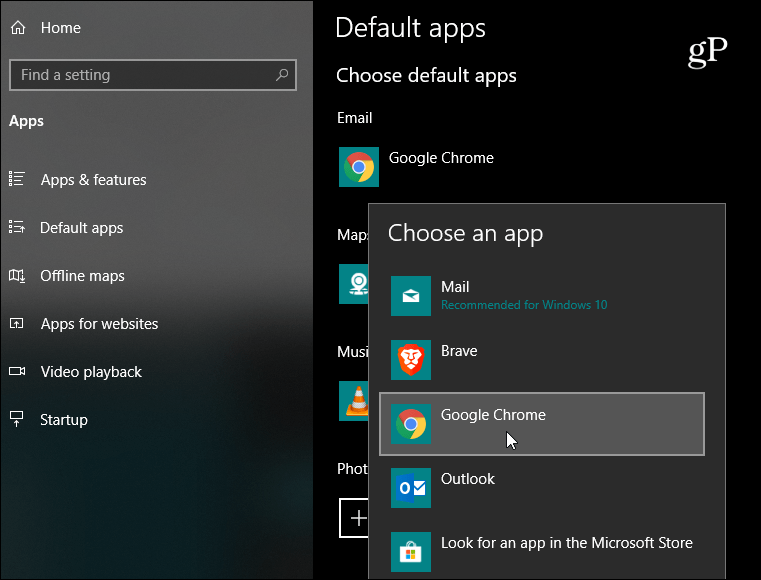
Jetzt kann Windows 10 geöffnet werden Chrom Als Standard-E-Mail-Client weiß Chrome, dass Google Mail die Anfrage bearbeiten soll. Um es zu testen, klicken Sie auf einen der E-Mail-Links auf unserer Kontaktseite (oder eine beliebige Seite mit einem Mailto: Link) und Google Mail werden in einem neuen Chrome-Tab geöffnet, und Sie können mit dem Verfassen Ihrer Nachricht beginnen und diese versenden.
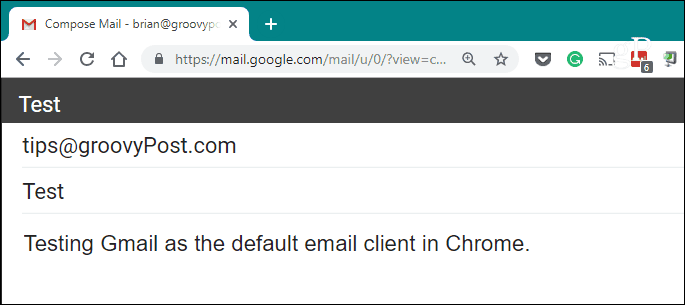
Das gleiche passiert, wenn Sie auf a klicken Mailto: Links in einem Dokument von einer Desktop-App - sogar von einem E-Mail-Client. Im folgenden Screenshot klicke ich beispielsweise auf den E-Mail-Link einer Rechnung, die ich in Microsoft Outlook erhalten habe, und Chrome wird für Google Mail geöffnet.
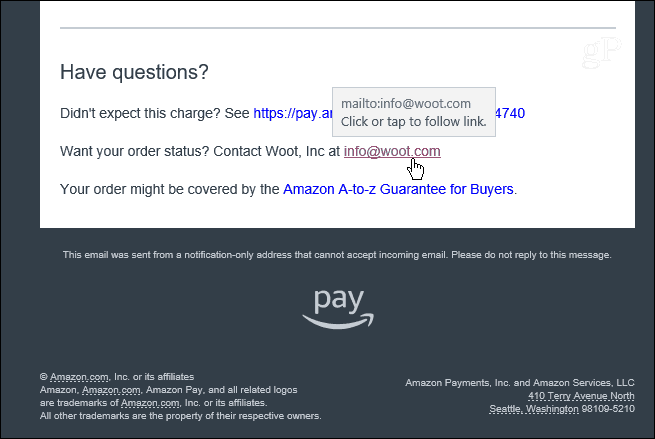
Wie ich in unserem vorherigen Artikel erwähnt habe, wenn Sie einen neuen Computer bekommen oder mit einem starren Neuinstallation von Windows 10ist die Standard-E-Mail-App festgelegt Windows Mail. Wenn Sie auf a klicken Mailto: Beim ersten Link wird die Mail-App gestartet. Durch das Einrichten von Google Mail in Chrome können Sie jedoch verhindern, dass dies überhaupt erst geschieht.



